Общие сведения о упаковке
Функция Упаковка в Power Apps позволяет упаковывать приложения на основе холста в виде брендированных приложений для Android и iOS для распространения среди мобильных пользователей. Вы можете распространять такие упакованные нативные мобильные приложения среди конечных пользователей через Центр приложений Microsoft, Google Play Маркет и Apple Business Manager.
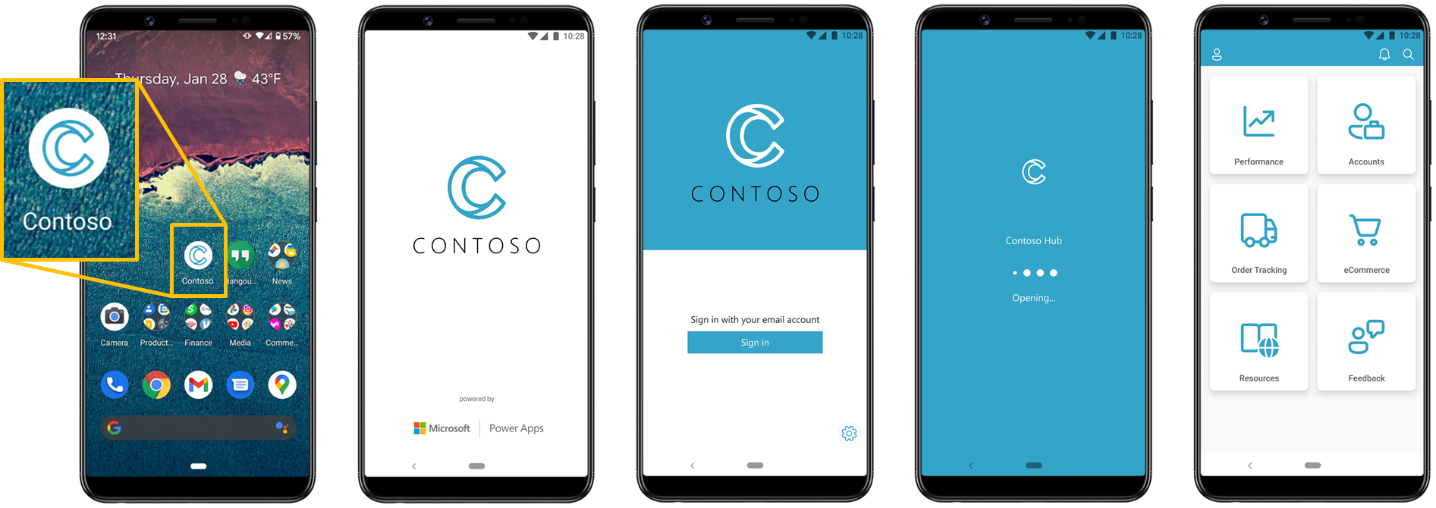
Вы можете упаковать одно или несколько приложений Power Apps на основе холста в один и тот же собственный пакет мобильного приложения. Вы можете использовать функцию упаковки для настройки интерфейса начальной загрузки мобильного приложения в соответствии с требованиями к фирменному стилю вашей организации. Вы можете указать значок приложения, изображение экрана-заставки, изображение экрана приветствия (входа) и цветовую палитру, чтобы использовать в мобильном приложении.
Вы можете обновить упакованные мобильные приложения, опубликовав изменения в приложениях на основе холста, которые включены в мобильный пакет с помощью портала создателя Maker Portal Power Apps.
Заметка
Все опубликованные изменения включенных приложений на основе холста автоматически загружаются существующими выпущенными версиями вашего упакованного мобильного приложения.
Упаковка предоставляет возможности собственной платформы разработки мобильных приложений (MADP) для Power Apps.
- Разработка мобильного приложения без кода — создание мобильных приложений без опыта
- Управляемые сборки мобильных приложений — мы создаем приложение для вас
- Удобное сквозное фирменное оформление — использование собственного логотипа и цветовой палитры
- Поддержка нескольких приложений на основе холста — объединение нескольких приложений в одно мобильное приложение
- Управление предприятием с помощью Microsoft Intune — защитите свои данные с помощью управления приложениями
Заметка
Упаковка предназначена для распространения мобильных приложений среди существующих пользователей Power Apps, а не для общей доступности.
Понимание процесса упаковки
Функция упаковкиупаковывает ваши приложения на основе холста в собственную оболочку мобильного приложения и создает мобильный пакет. Вы можете поставить цифровую подпись и распространять этот мобильный пакет как приложения Android и iOS собственного бренда среди мобильных пользователей через собственные каналы распространения, такие как Google Play Маркет и Apple Business Manager.
В следующем разделе объясняются шаги, связанные с использованием функции упаковки для создания нативных мобильных приложений:
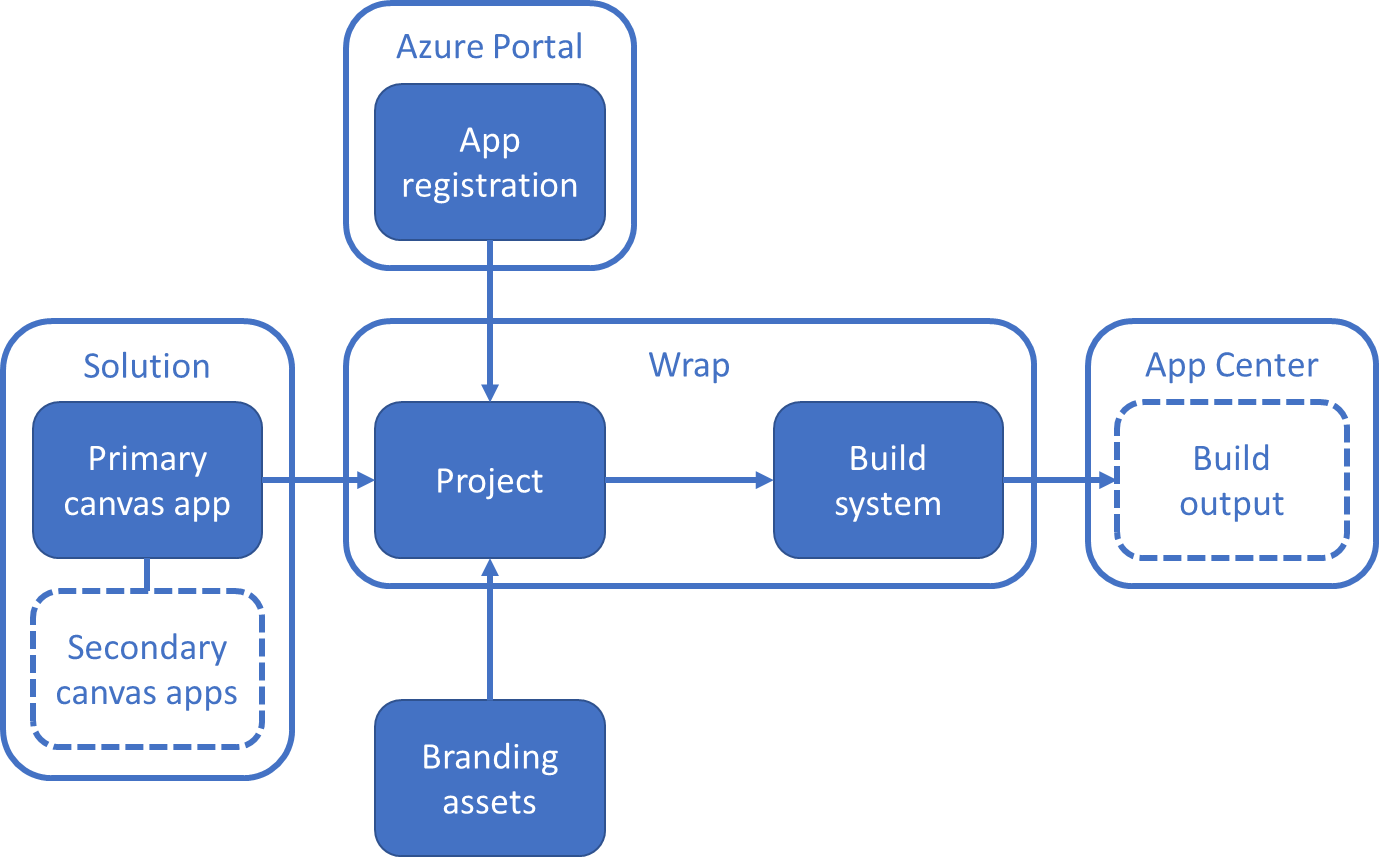
- Выберите основное приложение на основе холста и запустите мастер упаковки. Основное приложение на основе холста — это приложение, которое обеспечивает начальный интерфейс, который вы хотите, чтобы ваши мобильные пользователи видели при запуске вашего мобильного приложения. Приложения на основе холста должны входить в решение. Дополнительные сведения: Добавление приложения на основе холста в решение.
- При необходимости добавьте дополнительные приложения на основе холста в свое мобильное приложение с помощью мастера упаковки. Дополнительные сведения: Упаковка нескольких приложений на основе холста в один пакет.
- Выберите целевые платформы (iOS и Android) для своего мобильного приложения. При необходимости выберите автоматическую подпись кода вашего пакета мобильного приложения в мастере упаковки.
- Настройте фирменное оформление приложения с помощью значков, изображений и цветовой палитры, чтобы персонализировать свое мобильное приложение.
- Зарегистрируйте приложение. Используйте существующую регистрацию приложения или создайте новую в мастере упаковки.
- Добавьте имя учетной записи хранения BLOB-объектов Azure и имя контейнера. Используйте ранее созданное хранилище BLOB-объектов Azure или создайте новое.
- Запустите процесс сборки на шаге Упаковать, чтобы создать мобильное приложение с вашим собственным фирменным оформлением.
- Загрузите свое мобильное приложение из местоположения хранилища BLOB-объектов приложения.
- Если в мастере упаковки не выбрана автоматическая подпись кода, необходимо подписать код пакета мобильного приложения вручную. Дополнительные сведения: Подписывание пакета мобильного приложения вручную.
- Протестируйте пакет приложения.
- Распространите пакет приложения среди мобильных пользователей.
Упаковка нескольких приложений на основе холста в один пакет
Вы можете упаковать в один пакет мобильного приложения несколько приложений на основе холста. Пакету мобильного приложения по-прежнему требуется домашнее приложение, называемое основным приложением. Это приложение становится точкой входа для всех других приложений на основе холста, включенных в пакет мобильного приложения, которые называются дополнительными приложениями.
Дополнительные приложения необязательны. Когда вы упаковываете только одно приложение на основе холста, включенное приложение по-прежнему выбирается как основное приложение, но в пакете мобильного приложения не будет дополнительных приложений.
Как показано на следующем рисунке, основное приложение может иметь ссылки на несколько дополнительных приложений. Перемещением между основным и дополнительным упакованными приложениями внутри такого мобильного приложения можно управлять с помощью функции Launch().
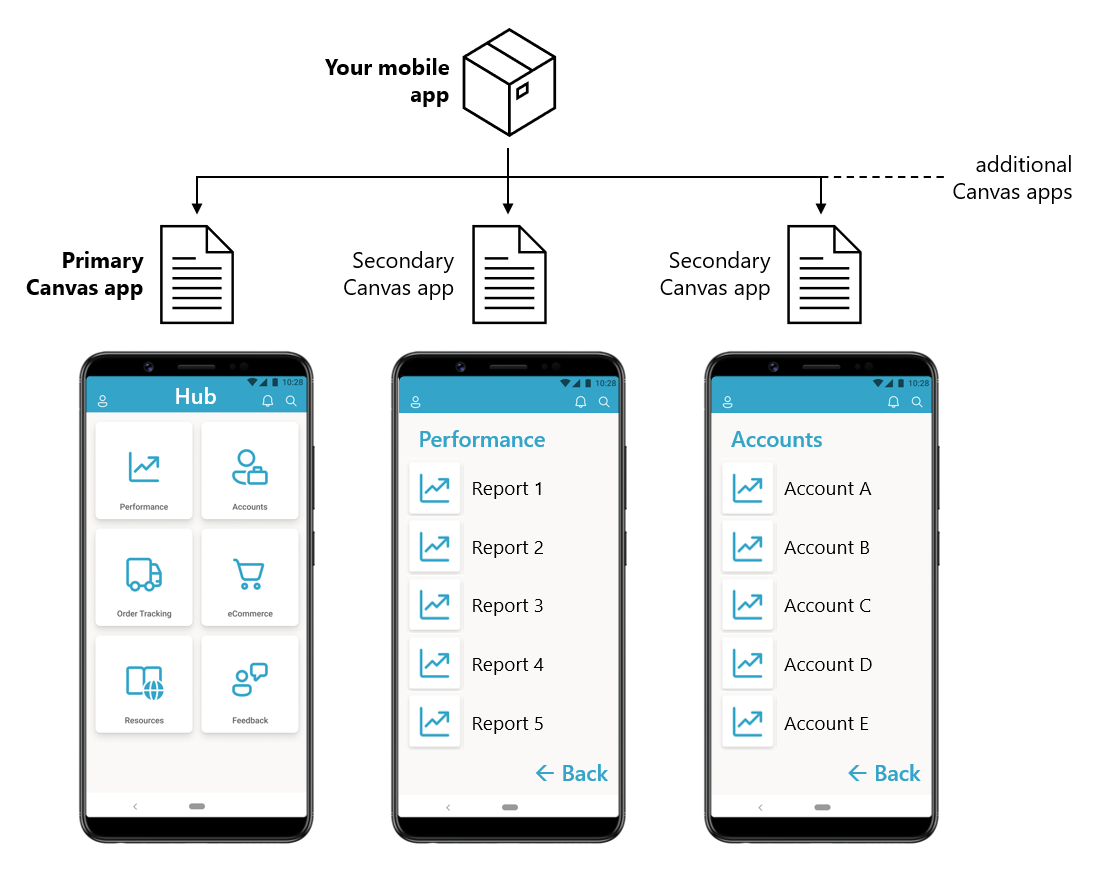
Фирменное оформление мобильного приложения
Упаковка поддерживает настройку начальной загрузки мобильного приложения в соответствии с требованиями к фирменному стилю вашей организации. Вы можете указать значок приложения, изображение экрана-заставки, изображение экрана приветствия (входа) и цветовую палитру, чтобы использовать их во всех разделах мобильного приложения.
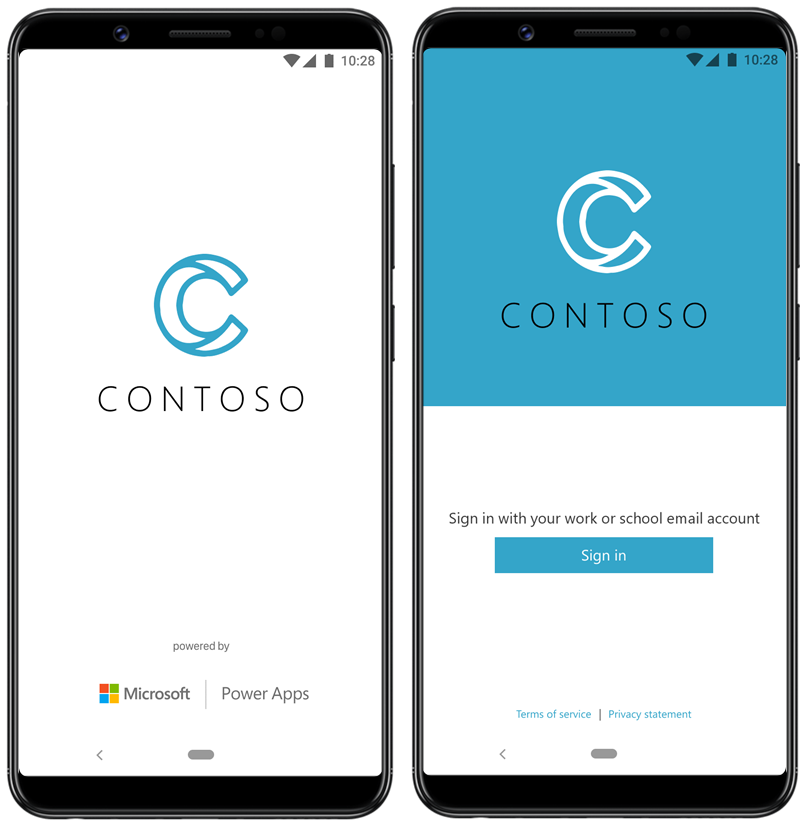
Варианты настройки фирменного оформления доступны при создании проекта упаковки. Дополнительные сведения: Настройка фирменного оформления
Терминология, связанная с упаковкой
Упаковка задействует несколько компонентов в Power Apps, центре приложений и на сторонних платформах, таких как iOS и Android. Следовательно, важно понимать компоненты, задействованные при работе с функциями упаковки в Power Apps.
Расположение в центре приложений
Контейнер в центре приложений для хранения созданных пакетов для распространения мобильных приложений. Типы выходных данных сборки различаются в зависимости от выбранной вами целевой платформы.
| Платформа | ОС | Тип выходного файла сборки |
|---|---|---|
| iOS (для распространения через Apple Store) | Пользовательское | *.zip |
| Android (для распространения по всем каналам, кроме Google Play Маркет) | Android | *.apk |
Заметка
Поддержка Центра приложений будет прекращена с 31 марта 2025 г. В дальнейшем двоичные файлы приложения будут храниться в хранилище больших двоичных объектов Azure вашего клиента, из которого вы сможете получать к ним доступ и распространять их по предпочитаемым каналам. Сведения о связывании хранилища BLOB-объектов Azure с процессом упаковки будут обновлены в ближайшее время. Тем временем создайте резервную копию последних файлов APK/IPA (при необходимости) и держите под рукой сведения о хранилище BLOB-объектов Azure и целевое расположение двоичных файлов приложений.
Хранилище BLOB-объектов Azure
Контейнер в хранилище BLOB-объектов Azure позволяет хранить созданные пакеты для распространения мобильных приложений. Типы выходных данных сборки различаются в зависимости от выбранной вами целевой платформы. Подробности об этой функции будут опубликованы до 31 марта 2025 года.
Входные данные:
Имя учетной записи
Имя аккаунта — это уникальный идентификатор вашего аккаунта хранения Azure. Он используется для создания базового универсального кода ресурса для доступа к учетной записи хранения. Например, если именем вашей учетной записи является mystorageaccount, базовым URI будет https://mystorageaccount.blob.core.windows.net/
Имя контейнера
Имя контейнера — это уникальный идентификатор в учетной записи хранения, который группирует набор blob-объектов. Контейнеры позволяют упорядочить blob-объекты в учетной записи хранения. Например, если именем контейнера является mycontainer, универсальный код ресурса (URI) для доступа к большим двоичным объектам в этом контейнере будет выглядеть следующим образом https://mystorageaccount.blob.core.windows.net/mycontainer/
Платформы приложений
Предполагаемые платформы для приложения, которое должно пройти через процесс сборки для публикации. Вы можете создавать сборки для мобильного приложения для iOS, Android или Google Play.
- iOS создает пакет IPA
- Android создает пакет APK
- Google Play Маркет создает пакет AAB для распространения
Сборка проекта упаковки
Сборка проекта упаковки — это процесс, в ходе которого создаются пакеты сборки для распространения мобильного приложения на разных платформах. Этот процесс использует приложение, которое вы зарегистрировали на платформе Microsoft Identity, и создает сборки в заданном расположении центра приложений в зависимости от выбранных вами платформ. Встроенные пакеты включают основные и необязательные дополнительные приложения, упакованные в один пакет мобильного приложения для каждого типа платформы.
Идентификатор пакета
Идентификатор пакета — это уникальный идентификатор, который можно создать для приложения. Следует обратному шаблону доменного имени. Например: com.contoso.myapp. Этот идентификатор пакета используется в процессе создания Azure Key Vault при создании и отправке сертификатов iOS или Android, как описано в шаге 6.
Подписывание кода
Подписание кода — это процесс окончательной доработки мобильного приложения перед его распространением среди конечных пользователей. Приложение с подписью кода гарантирует, что оно получено из известного источника, и код приложения не изменился с момента последней подписи доверенного источника.
Основное приложение
Основное приложение — это точка входа или домашнее приложение для взаимодействия с мобильным приложением при упаковке нескольких приложений на основе холста в один пакет. Все другие приложения считаются дополнительными приложениями. Если упаковывается и собирается только одно приложение на основе холста, оно также считается основным приложением.
URI-адрес перенаправления
URI перенаправления или URL-адрес ответа — это место, куда сервер авторизации отправляет пользователя после успешной авторизации приложения и предоставления ему кода авторизации или маркера доступа. Сервер авторизации отправляет код или токен в URI перенаправления, поэтому важно зарегистрировать правильное расположение в рамках процесса регистрации приложения.
Дополнительные сведения: URI перенаправления
Дополнительное приложение
Необязательные дополнительные приложения на основе холста, которые вы упаковываете в ту же сборку для распространения мобильных приложений вместе с основным приложением.
Следующие шаги
Необходимые условия и системные требования для приложения Wrap ("Упаковка")
См. также
- Использование мастера упаковки для создания мобильного приложения
- Подписывание кода вручную на iOS
- Подписывание кода вручную на Android
- Подписывание кода для магазина Google Play
- Создание Azure Key Vault для автоматического подписывания кода
- Вопросы и ответы
- Устранение неполадок с функцией упаковки в Power Apps
- Преимущества и ограничения упаковки